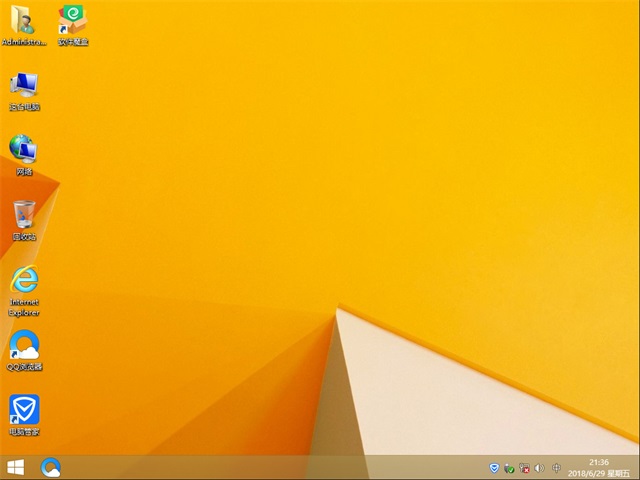WinXP系统如何通过cmd命令对网络进行重置
有时候电脑中毒、网卡驱动出错、网络不稳定等因素都会造成电脑无法正常上网,最简单的办法就是重置网络,怎么通过cmd命令对网络进行重置呢?一起来看看吧。
具体方法如下:
一、重置网络设置命令
开始→运行→输入:CMD 点击确定(或按回车键),打开命令提示符窗口。
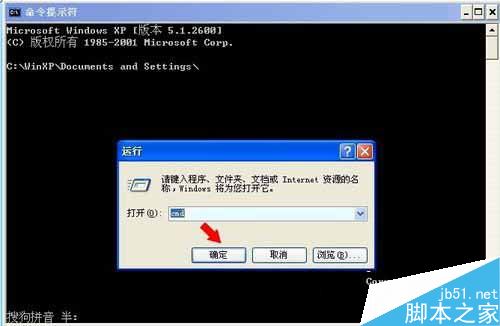
在命令提示符中输入:netsh winsock reset (按回车键执行命令)。
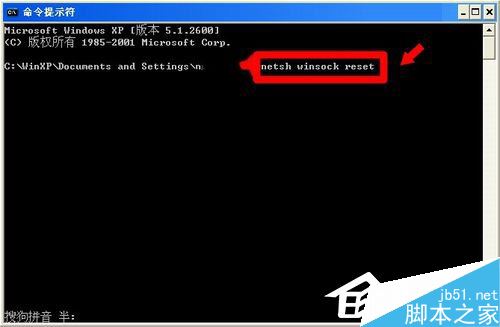
稍后,会有成功的提示:成功地重置Winsock目录→重启计算机完成重置。
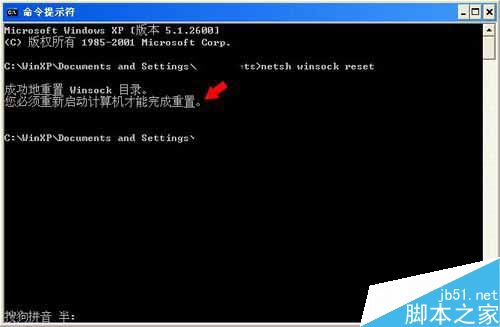
网络异常,一般是网卡驱动程序不匹配所致,可以尝试重新更新匹配的网卡驱动程序。其步骤是:开始→控制面板→系统→设备管理器→网络适配器→右键点击网卡设备→更新驱动程序。
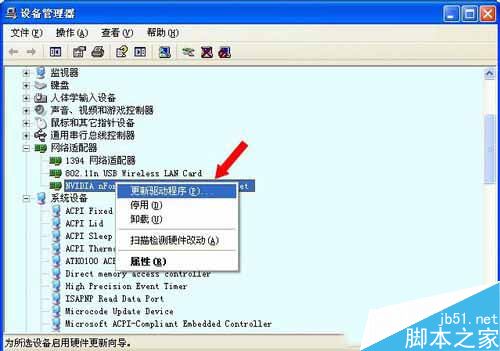
二、无线网络异常
除了更新网卡驱动程序之外,还有无线服务是否开启的问题。检查步骤是:开始→运行→输入:services.msc 点击确定(或按回车键)打开服务。

依次找到:Wireless Zero Configuration(无线服务)→启动类型→自动→应用→启动→确定。
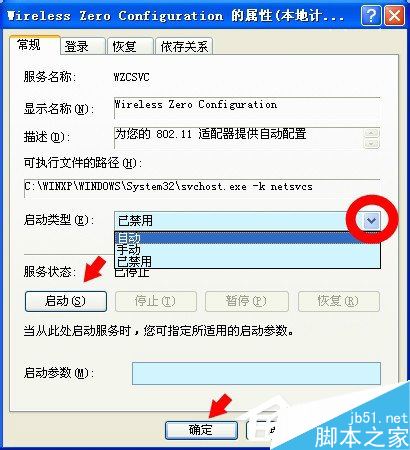
如果无线网卡是内置的,有可能在BIOS中被关闭了。重启电脑,按键进入BIOS(一般关注开机第一屏,会有进入BIOS键值的提示)。
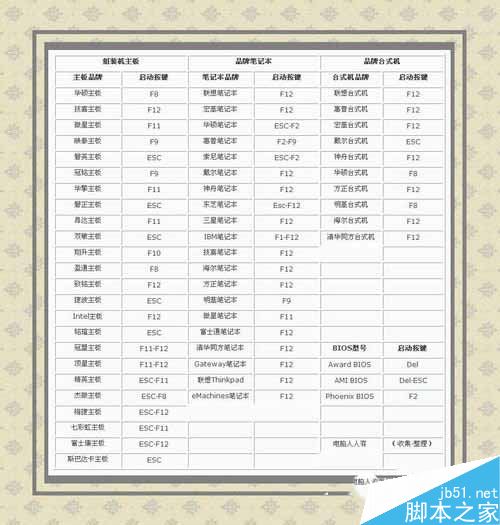
选择(菜单可能会有差异)Device→Network Setup。
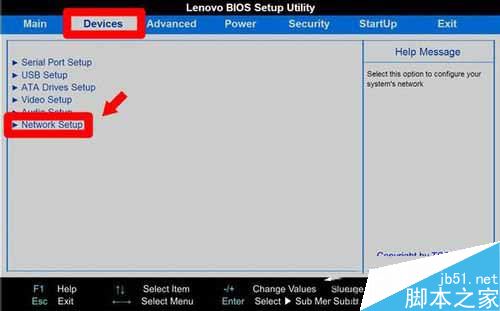
选择Onboard Ethermet Controller 按Enter按键,再选择Enabled选项后按Enter按键;设置完毕,按F10键保存设置,选择YES选项按Enter按键,电脑就会重新启动,此时BIOS的网卡开关就被开启了。
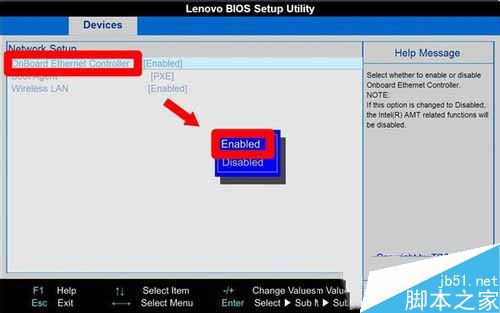
以上就是小编为大家讲解的winxp系统重置网络命令的方法,想了解更多精彩教程请继续关注网站!
推荐系统
番茄花园 Windows 10 极速企业版 版本1903 2022年7月(32位) ISO镜像快速下载
语言:中文版系统大小:3.98GB系统类型:Win10番茄花园 Windows 10 32位极速企业版 v2022年7月 一、系统主要特点: 使用微软Win10正式发布的企业TLSB版制作; 安装过程全自动无人值守,无需输入序列号,全自动设置; 安装完成后使用Administrator账户直接登录系统,无需手动设置账号。 安装过程中自动激活
新萝卜家园电脑城专用系统 Windows10 x86 企业版 版本1507 2022年7月(32位) ISO镜像高速下载
语言:中文版系统大小:3.98GB系统类型:Win10新萝卜家园电脑城专用系统 Windows10 x86企业版 2022年7月 一、系统主要特点: 使用微软Win10正式发布的企业TLSB版制作; 安装过程全自动无人值守,无需输入序列号,全自动设置; 安装完成后使用Administrator账户直接登录系统,无需手动设置账号。 安装过程
笔记本&台式机专用系统 Windows10 企业版 版本1903 2022年7月(32位) ISO镜像快速下载
语言:中文版系统大小:3.98GB系统类型:Win10笔记本台式机专用系统 Windows 10 32位企业版 v2022年7月 一、系统主要特点: 使用微软Win10正式发布的企业TLSB版制作; 安装过程全自动无人值守,无需输入序列号,全自动设置; 安装完成后使用Administrator账户直接登录系统,无需手动设置账号。 安装过
笔记本&台式机专用系统 Windows10 企业版 版本1903 2022年7月(64位) 提供下载
语言:中文版系统大小:3.98GB系统类型:Win10笔记本台式机专用系统 Windows10 64专业版 v2022年7月 一、系统主要特点: 使用微软Win10正式发布的专业版制作; 安装过程全自动无人值守,无需输入序列号,全自动设置; 安装完成后使用Administrator账户直接登录系统,无需手动设置账号。 安装过程中自动
雨林木风 Windows10 x64 企业装机版 版本1903 2022年7月(64位) ISO镜像高速下载
语言:中文版系统大小:3.98GB系统类型:Win10新雨林木风 Windows10 x64 企业装机版 2022年7月 一、系统主要特点: 使用微软Win10正式发布的企业TLSB版制作; 安装过程全自动无人值守,无需输入序列号,全自动设置; 安装完成后使用Administrator账户直接登录系统,无需手动设置账号。 安装过程中自动激活
深度技术 Windows 10 x64 企业版 电脑城装机版 版本1903 2022年7月(64位) 高速下载
语言:中文版系统大小:3.98GB系统类型:Win10深度技术 Windows 10 x64 企业TLSB 电脑城装机版2022年7月 一、系统主要特点: 使用微软Win10正式发布的企业TLSB版制作; 安装过程全自动无人值守,无需输入序列号,全自动设置; 安装完成后使用Administrator账户直接登录系统,无需手动设置账号。 安装过程
电脑公司 装机专用系统Windows10 x64 企业版2022年7月(64位) ISO镜像高速下载
语言:中文版系统大小:3.98GB系统类型:Win10电脑公司 装机专用系统 Windows10 x64 企业TLSB版2022年7月一、系统主要特点: 使用微软Win10正式发布的企业TLSB版制作; 安装过程全自动无人值守,无需输入序列号,全自动设置; 安装完成后使用Administrator账户直接登录系统,无需手动设置账号。 安装过
新雨林木风 Windows10 x86 企业装机版2022年7月(32位) ISO镜像高速下载
语言:中文版系统大小:3.15GB系统类型:Win10新雨林木风 Windows10 x86 专业版 2022年7月 一、系统主要特点: 使用微软Win10正式发布的专业版制作; 安装过程全自动无人值守,无需输入序列号,全自动设置; 安装完成后使用Administrator账户直接登录系统,无需手动设置账号。 安装过程中自动激活系统,无
相关文章
- 声音图标不见了怎么办 声音图标不见了的解决办法
- 分析锁机APP过程(附解锁工具)
- 远程控制木马最初、后来和现在面临的问题
- KB2964358-IE“秘狐”安全漏洞修复后IE崩溃
- 罗技G502鼠标驱动如何设置灵敏度和宏?
- 360安全浏览器本地xss跨域漏洞
- Windows8系统无线网络的快速连接与关闭的方法介绍
- Ewebeditor 的一些漏洞总结 推荐
- Windows延缓写入失败怎么办?
- 当前页面脚本发生错误的解决办法
- OllyDBG反汇编破解Radmin密码
- USB接口没反应怎么办?
- 为什么WINDOWS在运行里输入IP地址不能访问网络位置的解决办法
- Belkin Wireless G Router绕过限制 拒绝服务漏洞
热门系统
- 1华硕笔记本&台式机专用系统 GhostWin7 32位正式旗舰版2018年8月(32位)ISO镜像下载
- 2雨林木风 Ghost Win7 SP1 装机版 2020年4月(32位) 提供下载
- 3深度技术 Windows 10 x86 企业版 电脑城装机版2018年10月(32位) ISO镜像免费下载
- 4电脑公司 装机专用系统Windows10 x86喜迎国庆 企业版2020年10月(32位) ISO镜像快速下载
- 5深度技术 Windows 10 x86 企业版 六一节 电脑城装机版 版本1903 2022年6月(32位) ISO镜像免费下载
- 6深度技术 Windows 10 x64 企业版 电脑城装机版2021年1月(64位) 高速下载
- 7新萝卜家园电脑城专用系统 Windows10 x64 企业版2019年10月(64位) ISO镜像免费下载
- 8新萝卜家园 GhostWin7 SP1 最新电脑城极速装机版2018年8月(32位)ISO镜像下载
- 9电脑公司Ghost Win8.1 x32 精选纯净版2022年5月(免激活) ISO镜像高速下载
- 10新萝卜家园Ghost Win8.1 X32 最新纯净版2018年05(自动激活) ISO镜像免费下载
热门文章
- 1华为手环6pro有游泳功能吗-支持游泳模式吗
- 2重装上阵新赛季有哪些重型武器_重装上阵新赛季重型武器列表
- 3使用win7中本地搜索功能时四个技巧快速找到文件的操作方如何用win7的搜索功能法
- 4premiere怎么更改素材序列? premiere更改序列设置的方法
- 5天天酷跑布鲁与冰原狼仔哪一个好 布鲁好还是冰原狼仔好
- 6斐讯k1路由器刷Breed BootLoader(不死UBoot)教程
- 7路由器密码忘了怎么办 无线路由器登陆密码忘了解决方法【详解】
- 8战双帕弥什超频晶币极如何获得_战双帕弥什超频晶币极获得方法
- 9Redmi AirDots 3 Pro体验如何 Redmi AirDots 3 Pro详细评测
- 10安全事件应急响应工具箱
常用系统
- 1深度技术Ghost Win8.1 x32位 特别纯净版2022年5月(免激活) ISO镜像高速下载
- 2番茄花园Ghost Win7 x64 SP1稳定装机版2019年6月(64位) 高速下载
- 3电脑公司 装机专用系统Windows10 x86中秋特别 企业版2020年9月(32位) ISO镜像快速下载
- 4雨林木风 Windows10 x64 企业装机版2019年11月(64位) ISO镜像高速下载
- 5番茄花园 Ghost XP SP3 海量驱动装机版 2021年9月 ISO镜像高速下载
- 6番茄花园GhostWin7 SP1电脑城极速装机版2020年4月(32位) 最新高速下载
- 7笔记本系统Ghost Win8.1 (32位) 极速纯净版2019年4月(免激活) ISO镜像免费下载
- 8番茄花园Ghost Win8.1 x64 办公纯净版2020年4月(激活版) ISO镜像高速下载
- 9雨林木风Ghost Win8.1 x64位 多驱动纯净版2018年7月(免激活) 提供下载
- 10新萝卜家园电脑城专用系统 Windows10 x86 企业版2020年9月(32位) ISO镜像高速下载